Поправете съветника на Kodi Ares, който не работи в Windows 10
Miscellanea / / April 24, 2022

Ares Wizard е популярна и най-обичана добавка за приложението Kodi. Ares Wizard не работи ли на вашето приложение Kodi? Ако се чувствате объркани и търсите отговорите, за да разрешите проблемите с любимия си Kodi Ares Wizard, прочетете статията до края. Като бонус, раздел изброява най-добрата алтернатива на Ares Wizard.

Съдържание
- Как да поправите съветника на Kodi Ares, който не работи в Windows 10
- Основни стъпки за отстраняване на неизправности
- Метод 1: Актуализирайте Kodi
- Метод 2: Изчистване на кеша в помощника Ares Add On
- Метод 3: Изтрийте регистрационния файл на Kodi
- Метод 4: Деактивирайте автоматичните актуализации за добавяне
- Метод 5: Преинсталиране на Ares Wizard Add On
- Метод 6: Преинсталирайте приложението Kodi
- Метод 7: Опитайте алтернативи на Ares Wizard
- 1. SuperRepo
- 2. Kodinerds.net
- 3. Noobs и Nerds
- 4. Looking Glass Repo
- 5. Cazwall Repo
Как да поправите съветника на Kodi Ares, който не работи в Windows 10
Възможните причини за проблемите в съветника Kodi Ares са изброени по-долу в този раздел. Така че, ако имате проблем с помощта на Ares Wizard, това може да се дължи на някоя от следните причини.
- Остаряло приложение Kodi: Ако приложението Kodi, инсталирано на вашия компютър, е остаряло или е по-стара версия, Ares Wizard може да не работи на вашето приложение Kodi.
- Нестабилна интернет връзка: Необходимо е да имате активна и стабилна интернет връзка, докато стриймвате в приложението Kodi. Ако интернет връзката се колебае, може да не можете да използвате Ares Wizard.
- Ограничен достъп до мрежата: Някои добавки във вашето приложение Kodi може да са ограничени от вашите доставчици на интернет услуги. Това може да е нарушило функционирането на Ares Wizard във вашето приложение Kodi.
- Покварен магьосник Ares: Ако Ares Wizard, който сте инсталирали във вашето приложение Kodi, е повреден, може да не можете да използвате хранилището. Съветникът може да се е повредил, ако версията на хранилището е забранена или остаряла.
- Повредено приложение Kodi: Ако приложението Kodi е повредено, то може да не поддържа поточно предаване на добавките. Приложението може да се е повредило по време на инсталационния процес или поради неоторизирани добавки или хранилища на трети страни.
Веднъж Ares Wizard беше свален заради правни проблеми. Но беше временно. Ares Wizard вече се завръща със своите невероятни функции. Работи добре на всички поддържани от Kodi устройства. Ако имате проблеми с Ares Wizard, следвайте методите по-долу, за да ги отстраните.
Основни стъпки за отстраняване на неизправности
Опитайте да използвате основните методи за отстраняване на неизправности, за да разрешите проблема на вашия компютър. Ако има определени проблеми при използването на Ares Wizard, те трябва да бъдат отстранени при прилагането на тези методи.
1. Проверете състоянието на сървъра: Понякога сървърът за добавките на Ares Wizard може да не работи поради проблеми с поддръжката. Ако сървърът не работи, може да не можете да предавате поточно на някоя от добавките. Можете да проверите онлайн, като използвате всеки сайт, напр В момента е надолу. Ако проблемът е със сървъра, може да се наложи да изчакате известно време.
2: Използвайте VPN (виртуална частна мрежа): Както е посочено като причина за проблема, Ares Wizard може да не работи, ако вашият интернет доставчик го блокира. Можете да опитате да инсталирате някоя от VPN услугите на вашия компютър. Проверете дали можете да предавате поточно в приложението Kodi с вашата VPN. Това също ще ви помогне да заобиколите проблемите с авторските права и незаконния стрийминг. Прочетете нашето ръководство как да настроите VPN на Windows 10.
Метод 1: Актуализирайте Kodi
Ares Wizard може да не работи в по-старата версия на приложението Kodi. Актуализирането на Kodi може също да помогне за отстраняване на проблеми с Ares Wizard. Следвайте стъпките по-долу.
1. Натисни Windows ключ, Тип Коди и щракнете върху Отвори.
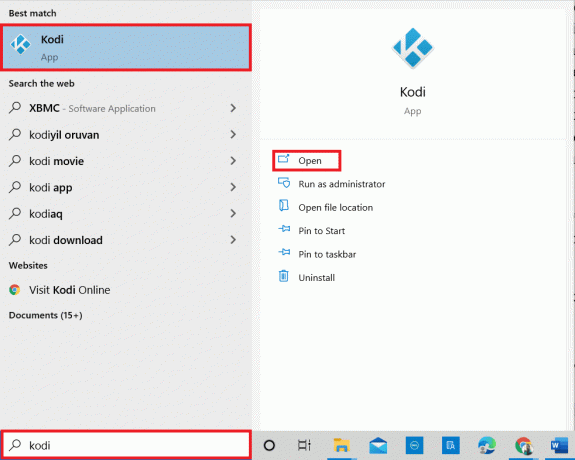
2. На началната страница щракнете върху Добавки.
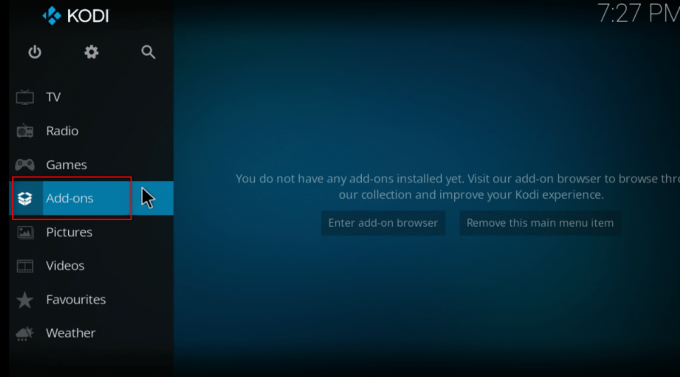
3. Кликнете върху икона на отворена кутия на върха.
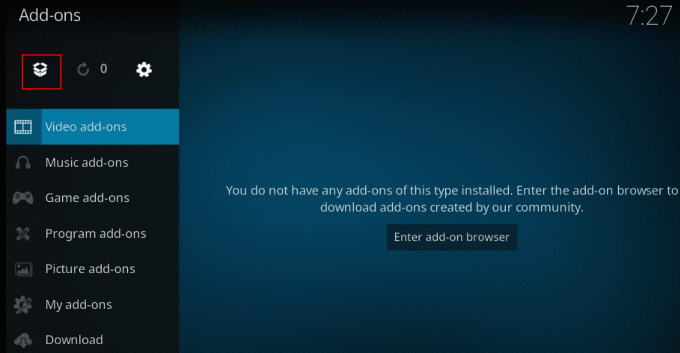
4. Поставете курсора над лявата страна на екрана. А меню появява се.
5. Кликнете върху Провери за актуализации опция.
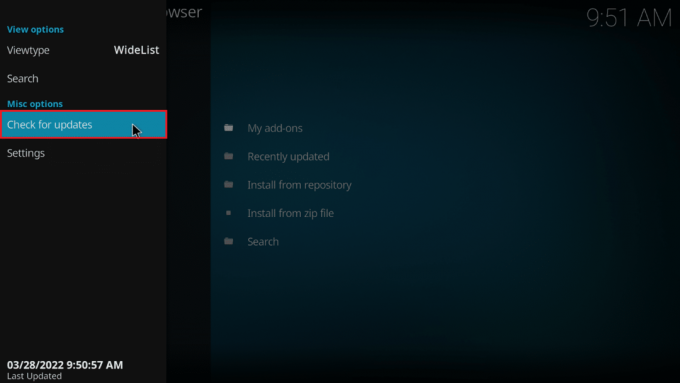
Метод 2: Изчистване на кеша в помощника Ares Add On
Кеш файловете ви помагат да извлечете информацията за използването на конкретния канал в добавките. Те обаче може да забавят вашето поточно предаване. Можете да изчистите кеш файловете, като използвате метода, описан тук.
1. Отвори Приложението Kodi както е направено по-рано.
2. Кликнете върху Добавки в левия прозорец.
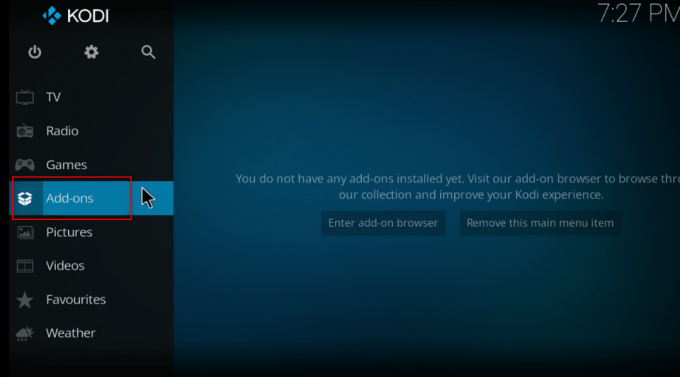
3. Кликнете върху Моите добавки опция в списъка.
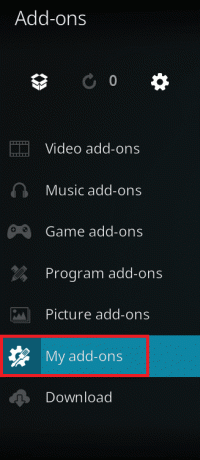
4. Изберете някоя от добавките в Магьосникът Арес хранилище. Например, Изход
5. Изберете опцията Инструменти в следващия прозорец.
6. Изберете опцията EXODUS: Изчистване на кеша и щракнете върху Добре бутон в прозореца за потвърждение.
Забележка: Този метод ще нулира вашите предпочитания за добавката към настройката по подразбиране.
7. накрая, рестартирайте приложението Kodi на вашия компютър.
Прочетете също:Как да инсталирате Kodi на Smart TV
Метод 3: Изтрийте регистрационния файл на Kodi
Регистрационният файл на Kodi е текстов документ, който изброява всички операции, които приложението Kodi извършва във фонов режим. Той съдържа информацията за добавките и хранилищата в приложението Kodi. Можете да изтриете този файл и да стартирате приложението Kodi отново, за да коригирате проблема с Kodi Ares Wizard, който не работи.
1. Натисни Windows + R клавиши едновременно, за да отворите Бягай диалогов прозорец.
2. Въведете термина %appdata% и щракнете върху Добре бутон, за да отворите AppData папка.
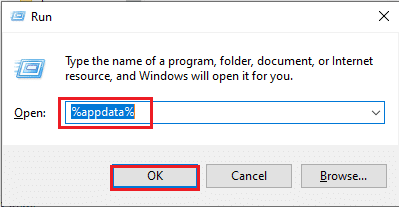
3. Щракнете двукратно върху Коди папка.
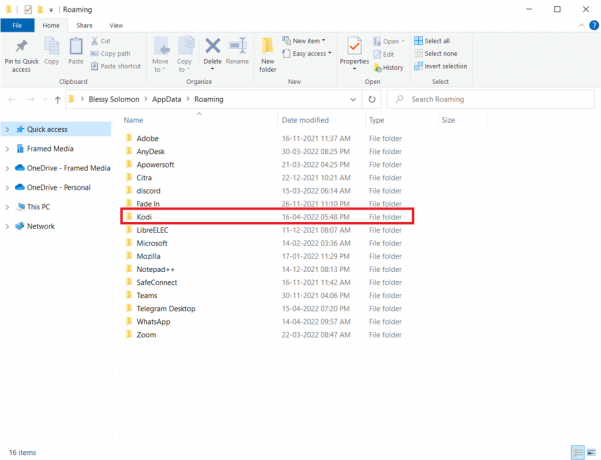
4. Изтрийте Коди регистрационни файлове или текстовите документи в папката.
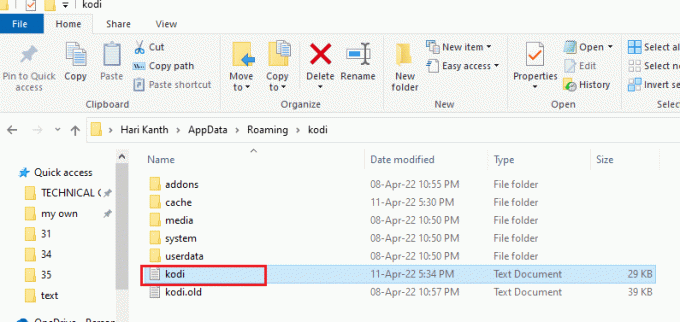
Метод 4: Деактивирайте автоматичните актуализации за добавяне
Автоматичните актуализации ви позволяват да инсталирате актуализациите за добавките във вашето приложение Kodi, без да бъдете подканени. Въпреки че това може да е полезно, ако има много добавки във вашето приложение Kodi, може да се наложи да изключите тази настройка. Следвайте стъпките по-долу.
1. Отвори Приложението Kodi на вашето устройство, както е направено по-рано.
2. Кликнете върху Система бутон, обозначен с икона на зъбно колело.
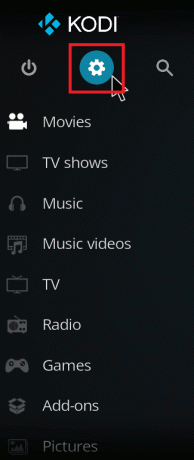
3. Кликнете върху опцията Система под Настройки раздел в прозореца.
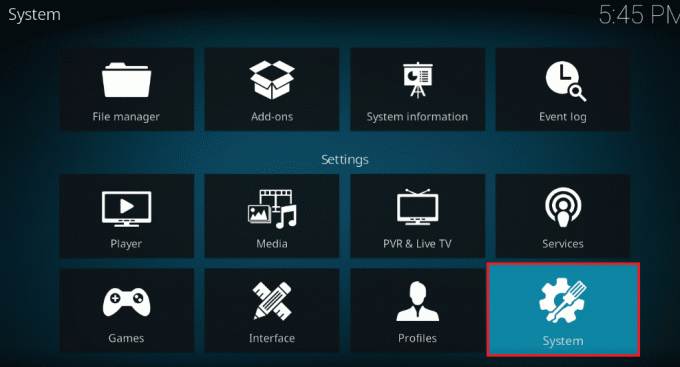
4. Кликнете върху икона на зъбно колело в долния ляв ъгъл на прозореца, докато се промени на Експерт настройка.
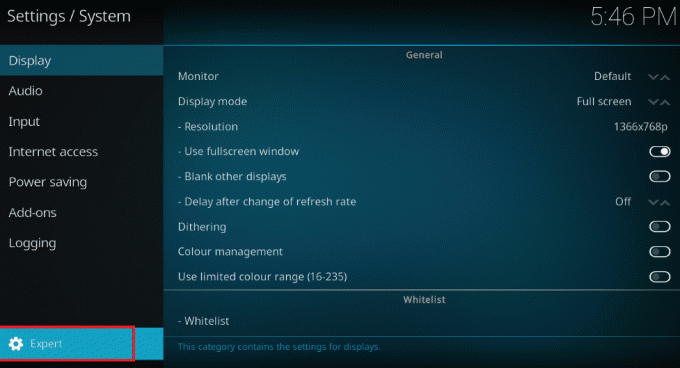
5. Щракнете върху раздела Добавки в левия панел и щракнете върху Актуализации опция.

6. В Актуализации прозорец, изберете опцията Уведомявайте, но не инсталирайте актуализации за да деактивирате автоматичните актуализации.
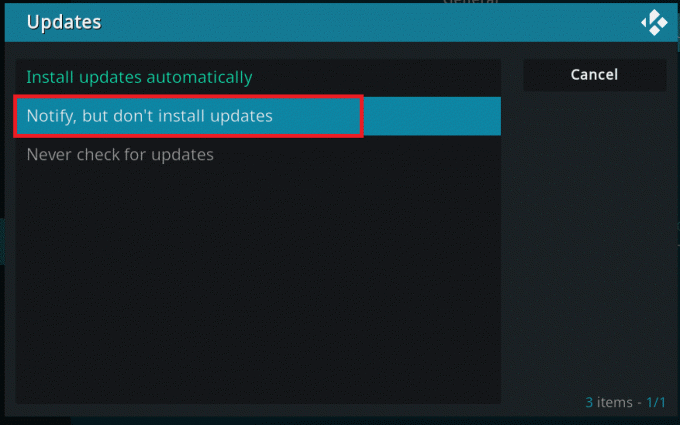
Прочетете също:Как да добавите любими в Kodi
Метод 5: Преинсталиране на Ares Wizard Add On
Ако вашият Ares Wizard е повреден, може да помислите да преинсталирате Ares Wizard. За да направите това, трябва да деинсталирате Ares Wizard на вашето приложение Kodi и след това да опитате да инсталирате отново Ares Wizard.
1. Стартиране Приложението Kodi на вашето устройство, както е направено по-рано.
2. Кликнете върху Добавки.
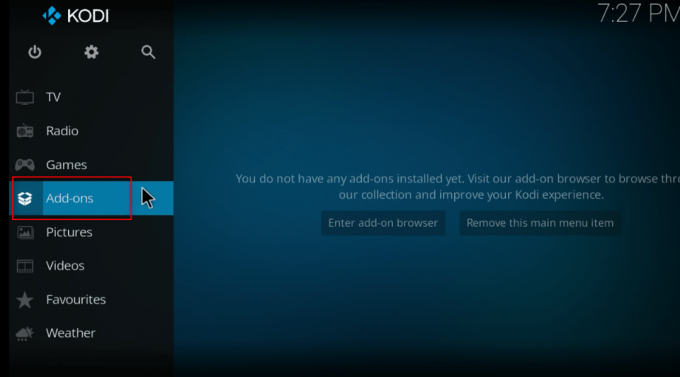
3. След това щракнете върху Моите добавки в следващия прозорец.
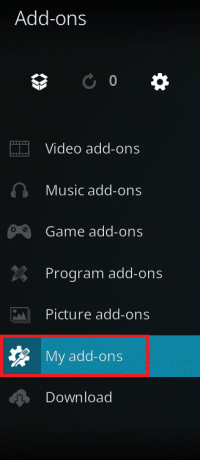
4. Изберете опцията всичко в списъка.
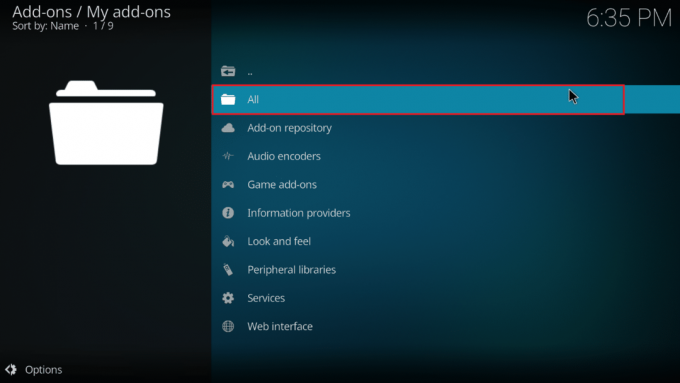
5. Превъртете и кликнете върху Магьосникът Арес добавки.
6. Кликнете върху Деинсталиране бутон, за да деинсталирате добавката Ares Wizard.

7. Сега инсталирайте отново Магьосникът Арес като използвате връзката, дадена тук като zip файл.
Забележка: Ако имате проблем с инсталирането на добавката, прочетете нашето ръководство как да инсталирате добавки на трети страни.
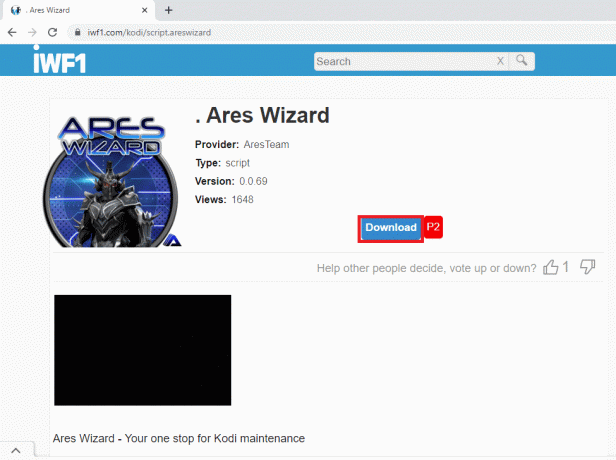
Прочетете също:Как да играете Steam игри от Kodi
Метод 6: Преинсталирайте приложението Kodi
Ако вашето приложение Kodi е остаряло или повредено, трябва да деинсталирате приложението Kodi и след това да го инсталирате отново на вашия компютър. Следвайте стъпките като последна мярка, за да преинсталирате приложението Kodi, за да коригирате, че Kodi Ares Wizard не работи.
1. Натисни Windows + I клавиши заедно, за да отворите Настройки ап.
2. Кликнете върху Приложения опция в показаното меню.
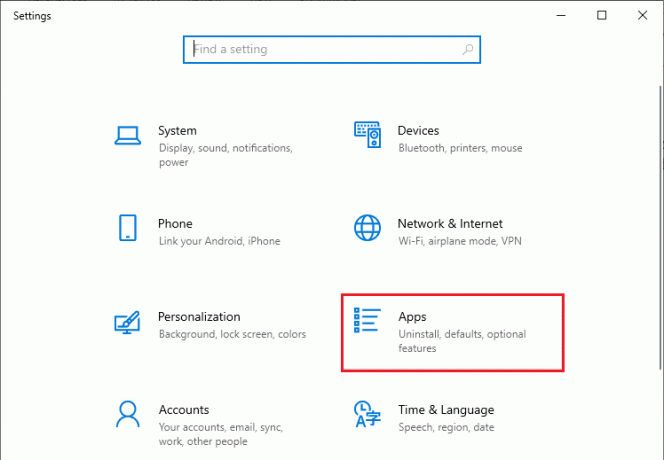
3. Превъртете надолу и кликнете върху Приложението Kodi.
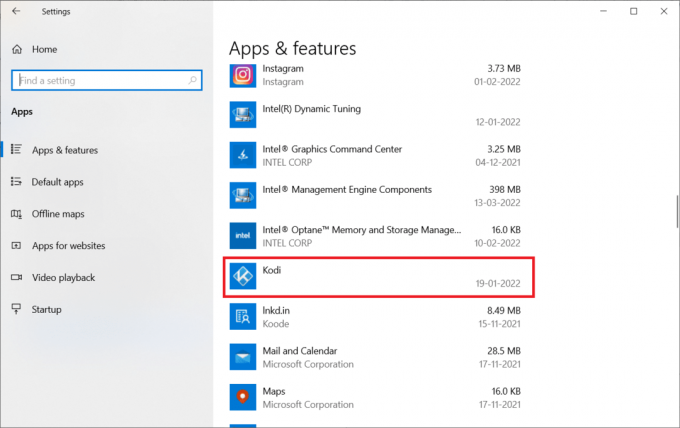
4. Сега щракнете върху Деинсталиране опция.
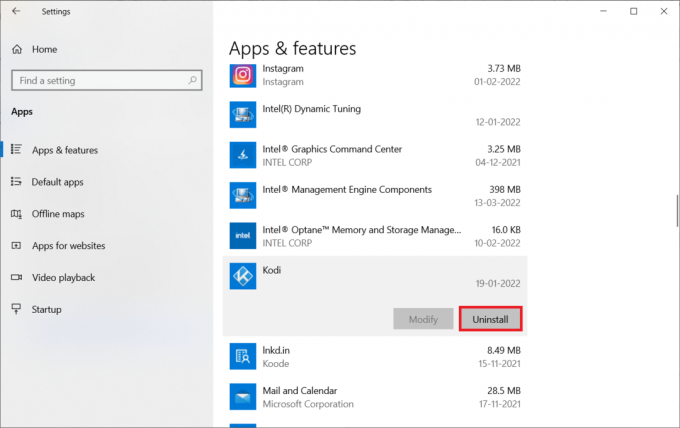
5. След това щракнете върху Деинсталиране в изскачащия прозорец.

6. Кликнете върху да в Управление на потрбителския профил бърза.
7. Кликнете върху Следващия в Деинсталиране на Kodi прозорец.

8. Отново щракнете върху Следващия в следващия прозорец за деинсталиране.

9. Сега щракнете върху Деинсталиране опция за потвърждение на процеса на деинсталиране.

10. Кликнете върху завършек за да завършите процеса.

11. Тип %appdata% в Лента за търсене на Windows за да отворите Роуминг папка.

12. Щракнете с десния бутон върху Коди и изберете Изтрий.

13. Отново напишете %localappdata% в Лента за търсене на Windows за да отворите Местни папка.

14. Щракнете с десния бутон върху Коди и изберете Изтрий.
15. накрая, рестартирайте компютъра след пълно премахване на Kodi.
16. Сега отидете на Страница за изтегляне на Kodi и щракнете върху Инсталатор (64BIT) бутон, както е показано.

17. Кликнете върху изтеглен инсталационен файл в долната част на прозореца.

18. След това щракнете върху да в Управление на потрбителския профил бърза.
19. След това щракнете върху Следващия опция в съветника за инсталиране.
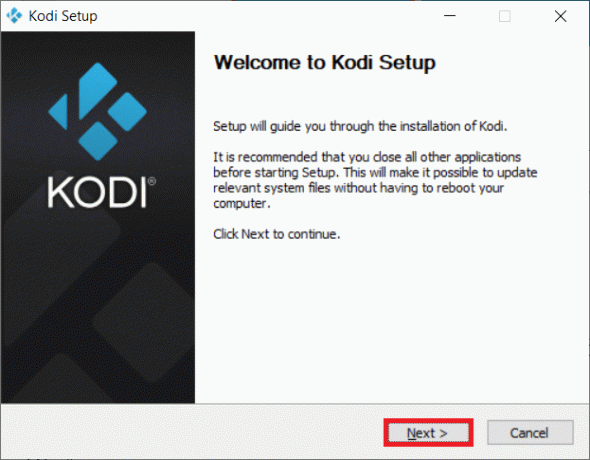
20. Кликнете върху Съгласен съм бутон, за да приемете Лицензионно споразумение.

21. Кликнете върху Следващия в следващия прозорец.
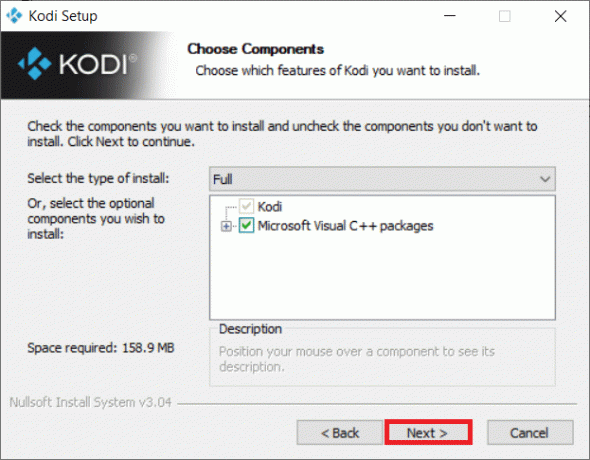
22. Разгледайте Целева папка и щракнете върху Следващия.
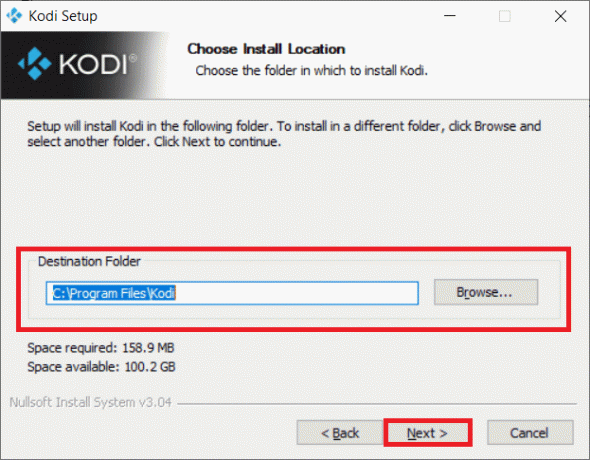
23. Сега щракнете върху Инсталирай за да стартирате инсталационния процес.
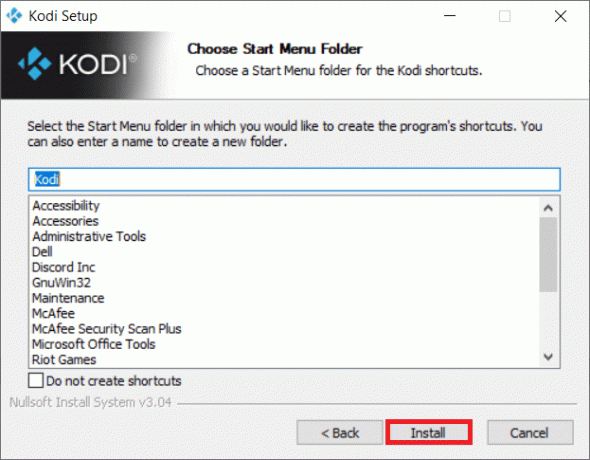
24. Кликнете върху завършек опция за завършване на инсталационния процес.

Прочетете също: Как да гледате NFL на Kodi
Метод 7: Опитайте алтернативи на Ares Wizard
Ако проблемът с Kodi Ares Wizard не е решен, въпреки че сте изпробвали всички методи, можете да опитате да използвате наличните алтернативи за Ares Wizard във вашето приложение Kodi. Топ 5 алтернативи за Ares Wizard са изброени в този раздел.
1. SuperRepo
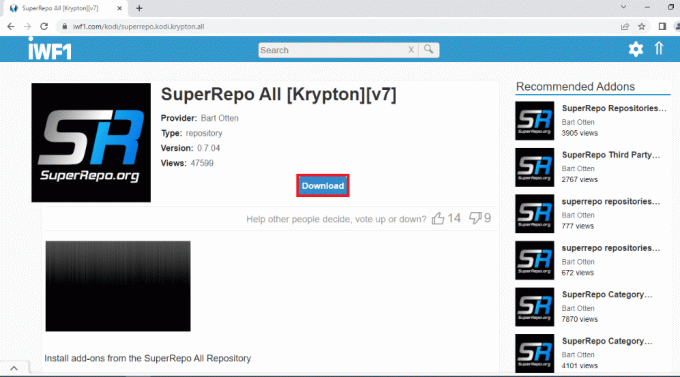
SuperRepo е най-голямото хранилище, налично за приложението Kodi. Той има множество добавки и е подобен на Ares Wizard. Съдържанието в това хранилище включва филми, телевизионни предавания, и серия. Можете също да гледате съдържанието на YouTube директно в приложението Kodi.
2. Kodinerds.net
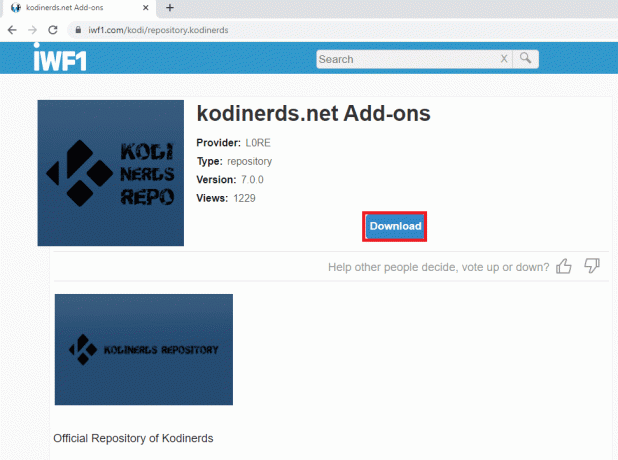
Хранилището, което е подходящо за любителите на музиката, е kodinerds.net. Той разполага с няколко музикални добавки и ви дава достъп до песните SoundCloud. Можете също гледайте спорт от DAZN и видеоклипове от DailyMotion.
3. Noobs и Nerds
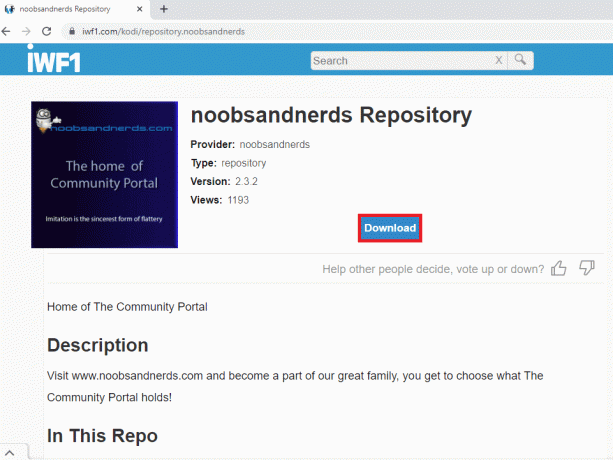
В Noobs и Nerds е хранилище всичко в едно и има съдържание за всички категории. Можете да гледате различни филми, телевизионни предавания, спорт, музика, и още много. Това хранилище е перфектна алтернатива за Kodi Ares Wizard.
4. Looking Glass Repo
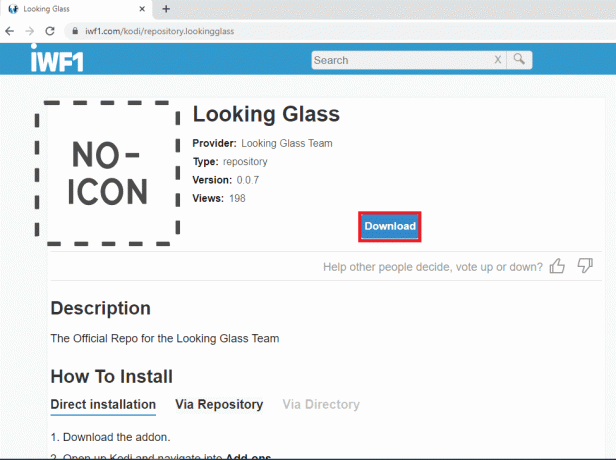
В Looking Glass Repo е добавка, предпочитана от хората, които обичат сортовете. Има добавки за документални филми, DIY видеоклипове и колекция от видеоклипове за подобряване на дома. Някои добавки предават поточно стари филми и могат да бъдат подходящи за по-възрастни групи. Друго предимство е, че това хранилище е официалната алтернатива за Ares Wizard.
Прочетете също:Как да гледате Kodi NBA игри
5. Cazwall Repo
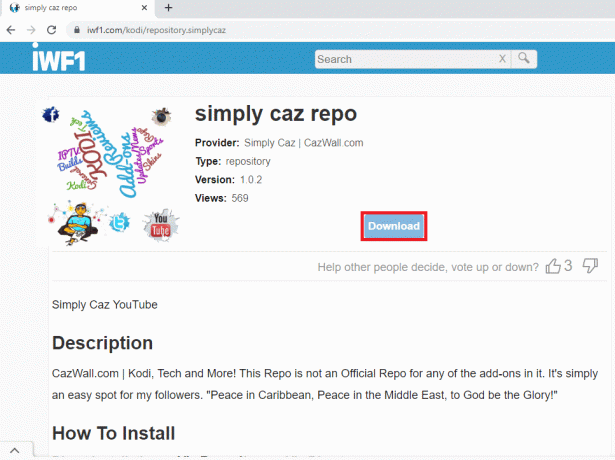
Cazwall Repo, обикновено наричан просто Caz, е най-добрата алтернатива за магьосника Ares. Той съдържа няколко добавки, които имат функции, подобни на добавките в Ares Wizard.
Препоръчва се:
- Поправете грешка при липсващи изтеглени файлове в Steam
- Как да гледате испански филми на Kodi
- Поправете VLC субтитрите, които не работят в Windows 10
- Топ 10 алтернативи за хранилище Kodi Fusion
Надяваме се, че тази статия е била полезна и сте успели да поправите Магьосникът Коди Арес не работи проблем. Можете също да опитате да инсталирате алтернатива на Ares Wizard, описана в статията. Моля, пишете ни вашите предложения или запитвания в секцията за коментари на тази статия. Също така ни уведомете какво искате да научите по-нататък.



